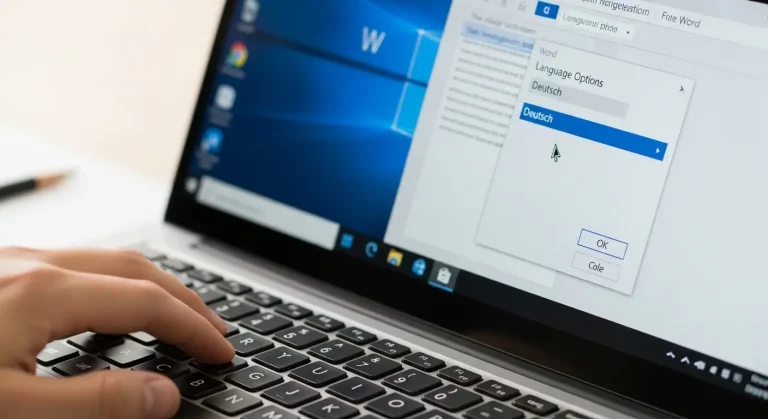A Microsoft Word, a világ legelterjedtebb szövegszerkesztő programja, mindennapi eszköz milliárdok számára. Legyen szó egyetemi beadandóról, üzleti jelentésről, vagy egyszerű levélről, a Word elengedhetetlen a dokumentumok létrehozásában. Azonban, mint minden komplex szoftver, a Word sem hibátlan. Időről időre találkozhatunk olyan problémákkal, amelyek megkeserítik a munkánkat, és akár adatvesztéshez is vezethetnek. Ne aggódjon! Ez a cikk egy átfogó útmutatót nyújt a leggyakoribb Word problémákhoz, segít a gyors hibaelhárításban és megmutatja, hogyan előzheti meg a jövőbeni gondokat. Célunk, hogy segítsünk Önnek visszanyerni az irányítást, és hatékonyan dolgozhasson tovább.
1. Teljesítményproblémák: Lassú működés, fagyás és összeomlás
Az egyik legfrusztrálóbb probléma, amikor a Word program lelassul, lefagy, vagy váratlanul összeomlik, és ezzel elvesznek a nem mentett változtatások. Ennek számos oka lehet, a programtól kezdve a rendszerig.
1.1. Lassú működés és akadozás
- Túl sok bővítmény (add-in): Számos bővítmény létezik a Wordhöz, de néhányuk lelassíthatja a programot.
Megoldás: Lépjen a Fájl > Beállítások > Bővítmények menüpontba. Az „Ugrás” gombra kattintva kezelje a COM bővítményeket. Tiltsa le azokat, amelyekre nincs szüksége, vagy tesztelje őket egyesével, hogy megtalálja a problémásat.
- Nagy fájlméret vagy sok kép/objektum: A nagyméretű, sok képet, táblázatot vagy komplex formázást tartalmazó dokumentumok erőforrásigényesek lehetnek.
Megoldás: Tömörítse a képeket (kép kijelölése, Képeszközök > Formátum > Képek tömörítése). Fontolja meg a dokumentum felosztását kisebb részekre, ha lehetséges. Mentse el a dokumentumot PDF-ként, ha csak megosztásra szánja, nem további szerkesztésre.
- Elavult Office telepítés: Az elavult szoftverek teljesítménybeli hiányosságokkal rendelkezhetnek.
Megoldás: Frissítse a Microsoft Office-t. Lépjen a Fájl > Fiók > Frissítési beállítások > Frissítések letöltése menüpontba.
1.2. Fagyás és összeomlás
- Sérült Normal.dotm sablon: A Normal.dotm sablon a Word alapértelmezett beállításait és makróit tárolja. Ha ez megsérül, stabilitási problémákat okozhat.
Megoldás: Zárja be a Word programot. Keresse meg a Normal.dotm fájlt (általában
C:Usersmappában található) és nevezze át például Normal.old-ra. A Word újraindításakor egy új, tiszta Normal.dotm fájl jön létre.AppDataRoamingMicrosoftTemplates - Illesztőprogram-problémák: Különösen a nyomtató illesztőprogramjai okozhatnak Word fagyást.
Megoldás: Győződjön meg róla, hogy a nyomtatója, videokártyája és egyéb perifériái a legfrissebb illesztőprogramokkal rendelkeznek. Látogassa meg az eszközgyártók weboldalát.
- Sérült Office telepítés: A programfájlok sérülése is okozhat összeomlást.
Megoldás: Próbálja meg az Office javítását. Lépjen a Vezérlőpult > Programok és Szolgáltatások menübe, keresse meg a Microsoft Office-t, kattintson a „Módosítás” gombra, majd válassza az „Online javítás” lehetőséget (ez alaposabb, mint a gyors javítás).
2. Formázási problémák: Amikor a dokumentum „szétesik”
A formázási problémák az egyik leggyakoribb és legbosszantóbb hibaforrások közé tartoznak, különösen akkor, ha egy dokumentumot több gépen vagy Word verzióban is szerkesztenek.
2.1. Elcsúszott szöveg, képek és bekezdések
- Kompatibilitási mód: Régebbi Word verziókban (pl. .doc kiterjesztés) készült dokumentumok megnyitásakor kompatibilitási módba kapcsol a Word, ami befolyásolhatja a formázást.
Megoldás: Lépjen a Fájl > Információ > Kompatibilitási mód > Konvertálás menüpontba. Ez frissíti a dokumentumot a jelenlegi Word verzió formátumára, de javasolt a konvertálás előtt menteni egy másolatot.
- Nem megfelelő stílusok használata: A manuális formázás helyett stílusok használata konzisztensebbé teszi a dokumentumot.
Megoldás: Használjon beépített vagy egyéni stílusokat (Kezdőlap > Stílusok panel). Ellenőrizze a bekezdés- és karakterstílusokat, hogy nem módosultak-e. Ez a Word formázás egyik alapköve.
- Objektumok körbefuttatása: A képek és egyéb objektumok szöveghez viszonyított elhelyezkedése gyakran okoz elcsúszást.
Megoldás: Kattintson a képre/objektumra, majd a „Elrendezési beállítások” ikonra (kis téglalap, gyakran a kép jobb felső sarkában). Válasszon stabil elrendezést, pl. „Szöveggel egy sorban” (inline) vagy „Négyzet” (square). Ha sok objektum van, fontolja meg a „Horgony rögzítése” opciót.
2.2. Üres oldalak és oldaltörések
- Felesleges bekezdésjel/oldaltörés: Gyakran okoznak üres oldalakat a dokumentum végén vagy közepén.
Megoldás: Kapcsolja be a nem nyomtatható karakterek megjelenítését (Kezdőlap > Bekezdés csoport > Minden megjelenítése/elrejtése ikon, a ¶ jel). Törölje a felesleges bekezdésjeleket vagy manuális oldaltöréseket.
- Bekezdés formázása: A „bekezdés együtt tartása” vagy „oldaltörés előtt” beállítások is okozhatnak üres oldalakat.
Megoldás: Válassza ki a problémás bekezdést, kattintson jobb egérgombbal, válassza a „Bekezdés” menüpontot, majd a „Szövegfolyam” fület. Ellenőrizze a beállításokat, különösen a „Bekezdések együtt tartása” és „Oldaltörés előtt” opciókat.
2.3. Fejléc és lábléc problémák
- Oldalszámok, dátumok elcsúszása:
Megoldás: Ellenőrizze az „Eltérő első oldal” és „Eltérő páros és páratlan oldalak” beállításokat (Tervezés > Beállítások csoport > Első oldal más, Páros és páratlan oldalak különbözőek). Győződjön meg róla, hogy az oldalszám formázása megfelelő, és ne kerüljön felülírásra manuális szöveggel.
3. Mentési és megnyitási problémák: Sérült fájlok és hozzáférési gondok
Az adatok biztonsága kulcsfontosságú, ezért különösen aggasztó, ha egy Word dokumentum nem menthető, vagy nem nyitható meg.
3.1. A fájl nem menthető / hiba mentés közben
- Korlátozott hozzáférés: Előfordulhat, hogy a dokumentumot egy hálózati meghajtón tárolja, ahol nincs írási jogosultsága, vagy egy másik program megnyitotta a fájlt.
Megoldás: Mentse el a dokumentumot egy másik helyre (pl. Asztal), vagy más néven (Fájl > Mentés másként). Ellenőrizze a mappajogosultságokat. Zárjon be minden más programot, amely hozzáférhet a fájlhoz.
- Antivírus szoftver: Néhány antivírus program blokkolhatja a fájl mentését.
Megoldás: Ideiglenesen tiltsa le az antivírus szoftvert, majd próbálja meg újra menteni. Ha ez megoldja, konfigurálja az antivírus programot, hogy engedélyezze a Word számára a fájlok mentését.
3.2. A fájl sérült vagy nem nyitható meg
- Sérült dokumentum: A fájl sérülhetett áramkimaradás, rendellenes leállítás, vagy szoftveres hiba miatt.
Megoldás: Próbálja meg megnyitni a Word programon belülről a „Megnyitás és javítás” opcióval. Lépjen a Fájl > Megnyitás > Tallózás, válassza ki a fájlt, majd a „Megnyitás” gomb melletti legördülő menüből válassza a „Megnyitás és javítás” lehetőséget. Alternatív megoldásként próbálja meg a dokumentum szövegét másolni egy új, üres dokumentumba, majd az újat menteni.
- Fájltípus inkompatibilitás: Régebbi Word verziók nem tudnak újabb formátumú fájlokat megnyitni.
Megoldás: Ha Ön régebbi Word verziót használ, kérje meg a feladót, hogy mentse el a dokumentumot egy korábbi formátumban (.doc vagy .rtf). Ez egy gyakori Word megoldás kompatibilitási problémákra.
4. Nyomtatási problémák: Ha a dokumentum nem jelenik meg papíron
A nyomtatás látszólag egyszerű művelet, mégis számos probléma merülhet fel, ami megakadályozhatja a kívánt eredményt.
- A Word nem nyomtat / hibásan nyomtat:
Megoldás: Először is ellenőrizze, hogy a nyomtató be van-e kapcsolva, van-e papír és tinta/toner. Próbáljon meg egy másik dokumentumot vagy egy tesztoldalt nyomtatni (Windows beállításokból). Frissítse a nyomtató illesztőprogramját. Próbálja meg a Word biztonságos módban indítani (
winword /safea Futtatás ablakban), és onnan nyomtatni. Ha biztonságos módban megy, valószínűleg egy bővítmény okozza a problémát. - A nyomtatási kép eltér a képernyőn látottaktól:
Megoldás: Ellenőrizze a lapbeállításokat (Elrendezés > Oldalbeállítás). Győződjön meg róla, hogy a „Margók”, „Tájolás” és „Papírméret” beállítások megegyeznek a nyomtató beállításaival. Előfordulhat, hogy a nyomtató nem támogatja a Word által használt bizonyos betűtípusokat vagy speciális effekteket.
5. Képek és Objektumok problémái: A vizuális elemek kezelése
A képek és egyéb beillesztett objektumok (pl. diagramok, SmartArt) kezelése néha trükkös lehet a Wordben.
- Képek nem jelennek meg / csak keret látszik:
Megoldás: Lépjen a Fájl > Beállítások > Speciális menüpontba. Görgessen le a „Dokumentum tartalmának megjelenítése” részhez, és győződjön meg róla, hogy a „Képek helyőrzőinek megjelenítése” opció nincs bejelölve, és a „Rajzobjektumok megjelenítése a képernyőn” opció be van jelölve.
- Képek elcsúsznak / nem mozgathatók:
Megoldás: Ez gyakran a körbefuttatási beállítások miatt van. Lásd a 2.1-es pontot az objektumok körbefuttatásával kapcsolatban. Használja a „Szöveggel egy sorban” opciót, ha a képnek a szövegfolyammal együtt kell mozognia. Ha szabadon akarja mozgatni, válasszon egy „szöveg körbefuttatása” opciót (pl. „Négyzet” vagy „Szoros”), és győződjön meg róla, hogy a „Horgony rögzítése” opció be van jelölve, ha azt akarja, hogy a kép egy adott bekezdéshez legyen kötve, vagy törölje, ha szabadon mozgatná.
6. Általános hibaelhárítási tippek és megelőzés
Néhány általános tipp, ami segíthet a Word problémák megoldásában és megelőzésében.
6.1. Azonnali lépések
- Újraindítás: A klasszikus „Kapcsolja ki, majd be újra” megoldás gyakran segít. Zárja be teljesen a Wordöt, majd indítsa újra. Néha az egész számítógép újraindítása szükséges.
- Mentés másként: Ha egy dokumentummal dolgozik, és problémák merülnek fel, próbálja meg azonnal elmenteni más néven vagy egy másik helyre. Ezzel megakadályozhatja a további adatvesztést.
6.2. Rendszeres karbantartás
- Frissítések: Rendszeresen frissítse a Microsoft Office-t és a Windows operációs rendszert. A frissítések gyakran tartalmaznak hibajavításokat és teljesítménybeli fejlesztéseket.
- Office javítása: Ha a Word továbbra is problémás, próbálja meg az Office telepítés javítását a Vezérlőpultból (Programok és Szolgáltatások > Microsoft Office > Módosítás > Javítás). Az „Online javítás” alaposabb, de több időt vesz igénybe.
- Normal.dotm visszaállítása: Ahogy fentebb említettük, a Normal.dotm sablon újraépítése sok problémát megoldhat. Ne feledje, ez visszaállítja az alapértelmezett beállításokat, makrókat és egyéni parancsszalagot.
- Bővítmények ellenőrzése: Rendszeresen nézze át a telepített bővítményeket, és távolítsa el azokat, amelyekre nincs szüksége, vagy amelyek gyanúsak.
6.3. Biztonsági mentés és megelőzés
- Rendszeres mentés: Használja a Ctrl + S billentyűkombinációt, vagy állítsa be az Automatikus mentés funkciót a OneDrive-on, ha elérhető. A Word automatikus helyreállítási funkciója hasznos, de nem helyettesíti a rendszeres mentést. Lépjen a Fájl > Beállítások > Mentés menübe, és állítsa be az automatikus helyreállítási adatok mentésének gyakoriságát.
- Dokumentum-visszaállítás: Ha a Word összeomlik, és a dokumentum nem nyílik meg, keresse meg a Word automatikus helyreállítási fájljait (.asd kiterjesztés) a
C:Usersmappában, vagy használja a Fájl > Információ > Dokumentum kezelése > Nem mentett dokumentumok helyreállítása funkciót.AppDataRoamingMicrosoftWord - Felhő alapú tárolás: Mentse dokumentumait felhőbe (pl. OneDrive, Google Drive, Dropbox). Ez nem csak biztonsági másolatot biztosít, hanem lehetővé teszi a dokumentumokhoz való hozzáférést több eszközről is, és gyakran verzióelőzményeket is biztosít. Az adatmentés kiemelten fontos.
Zárszó
A Microsoft Word egy rendkívül erőteljes eszköz, de mint minden szoftver, időről időre problémákat produkálhat. A fenti tippek és trükkök segítségével a legtöbb gyakori problémát képes lesz önállóan megoldani, és minimalizálni tudja a munkájában keletkező fennakadásokat. A legfontosabb mindig a nyugodt hozzáállás, a lépésről lépésre történő hibaelhárítás, és a rendszeres megelőző lépések, mint például a gyakori mentés és a frissítések telepítése. Ne feledje, az Ön adatai a legértékesebbek, gondoskodjon róluk! Reméljük, ez az útmutató hasznosnak bizonyult, és mostantól magabiztosabban kezeli majd a Word programot.